- El Inicio rápido, periféricos y tareas programadas suelen impedir el apagado completo.
- DISM/SFC, solucionador de Windows Update y ajustes de energía corrigen la mayoría de casos.
- Actualizar BIOS/drivers y descartar hardware (PSU, RAM, disco) es clave si el fallo persiste.
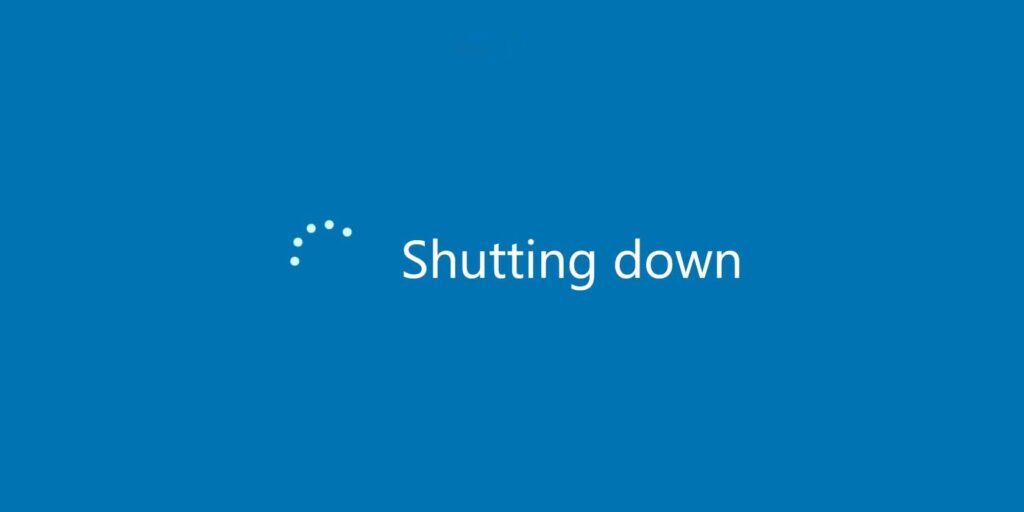
Puede que hayas pulsado Apagar y, para tu sorpresa, el equipo no termina de desconectarse, se queda en negro o incluso vuelve a arrancar. No es un caso raro: afecta a Windows 11 y Windows 10, y puede tener varios orígenes, desde ajustes de energía hasta fallos de hardware. Afortunadamente, cuando Windows no se apaga, hay formas seguras y ordenadas de resolverlo sin volverse loco.
Antes de tocar nada, conviene entender qué hay detrás. Algunas funciones como el Inicio rápido, ciertos controladores o servicios, o dispositivos externos que “despiertan” el PC pueden impedir el apagado completo. También puede haber corrupción de archivos del sistema, una actualización atascada o una configuración de BIOS/UEFI que juegue en contra. En las líneas que siguen, te cuento las causas más habituales y un recorrido de soluciones de menos a más invasivas, con pasos sencillos y comprobados.
Por qué Windows no se apaga
Una causa muy frecuente es el llamado Inicio rápido (apagado híbrido). Esta característica acelera el arranque guardando parte del estado del sistema, pero no realiza un apagado 100% completo. Si algo se atasca en ese estado guardado, el PC puede “no apagarse” o parecer que hiberna.
Los archivos del sistema corruptos también pueden bloquear el proceso de cierre. Si componentes clave de Windows están dañados, la secuencia de apagado puede quedarse a medias o disparar un reinicio inesperado; en ese caso, consulta esta guía completa para reparar Windows.
Otra posibilidad son las actualizaciones de Windows pendientes o con errores. En ocasiones, una actualización a medio aplicar o un parche problemático impiden que el sistema cierre como debe. El solucionador de problemas de Windows Update ayuda bastante en estos casos.
La configuración de BIOS/UEFI y su firmware pueden provocar paradas incompletas: opciones de energía conflictivas, orden de arranque, o simplemente una BIOS desactualizada o corrompida. Un restablecimiento a valores de fábrica y posterior actualización suelen ser mano de santo.
No lo olvides: periféricos y dispositivos externos (impresoras, discos USB, tarjetas, monitor adicional, etc.) pueden interferir. Algunos incluso están autorizados a “reactivar” el equipo. Si Windows cree que hay una tarea de mantenimiento o un dispositivo que debe despertar el PC, el apagado no será total.
En el plano de software, programas recientes, controladores defectuosos o malware pueden cambiar ajustes de energía o evitar el cierre correcto. También conviene revisar la acción asignada a los botones de encendido y suspensión por si estuvieran apuntando a Reiniciar o a Suspender en vez de Apagar.
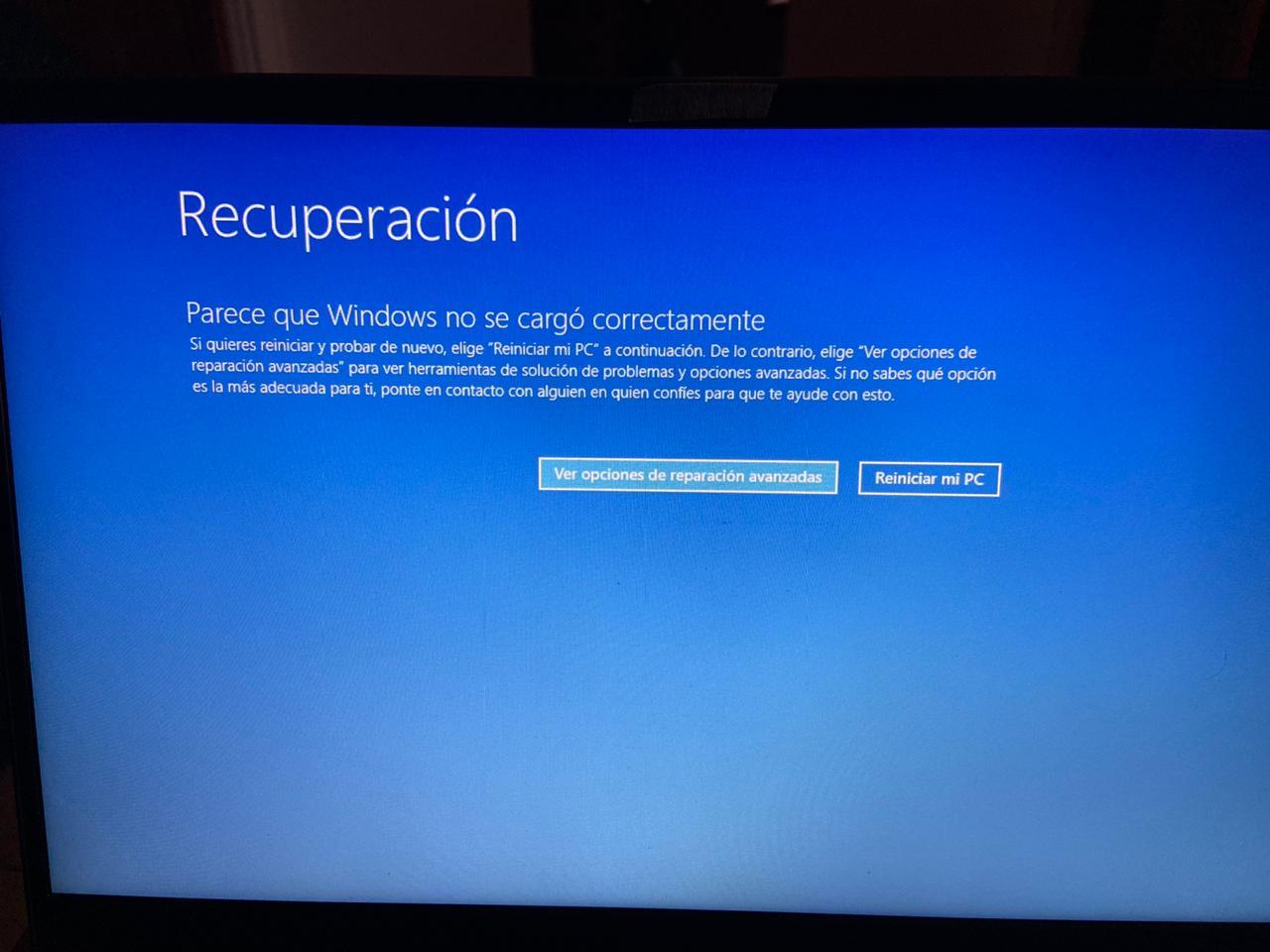
Soluciones paso a paso para arreglar que Windows no se apague
Antes de entrar en faena: si el equipo está atrapado en “Apagando”, espera un poco. A veces el sistema necesita unos minutos extras para terminar tareas. Si sigue bloqueado, retiraremos dispositivos externos y pasaremos a los pasos siguientes.
1) Forzar el apagado (solo como salida de emergencia)
Cuando no queda alternativa y Windows no se apaga, mantén pulsado el botón de encendido hasta que el equipo se apague. Si es un portátil, desconecta el cargador; en sobremesa, apaga el interruptor de la fuente y desenchufa unos minutos. No es lo ideal para el sistema de archivos, así que úsalo como último recurso.
Tras volver a encender, es buena idea hacer copia de seguridad de tus datos. Si algo fallara después, te evitarás un susto.
2) Desactivar el Inicio rápido
Es la solución más efectiva en muchos casos; también puedes usar Winaero Tweaker para ajustar opciones de energía. Desactívalo así: abre powercfg.cpl (Panel de control > Hardware y sonido > Opciones de energía), entra en “Elegir el comportamiento de los botones de inicio/apagado”, pulsa “Cambiar la configuración no disponible actualmente” y desmarca “Activar inicio rápido”. Guarda los cambios y prueba de nuevo a apagar.
Si no te aparece la casilla de Inicio rápido, activa la hibernación con powercfg /h on en un Símbolo del sistema con permisos de administrador. Después de eso, vuelve al panel para desmarcar Inicio rápido.
3) Ejecutar un apagado completo
Para forzar un cierre real sin hibernación, hay dos métodos rápidos. El primero: desde el menú Inicio, icono de Energía, mantén pulsada la tecla Shift mientras haces clic en Apagar. Eso obliga a un apagado total.
El segundo método: abre una consola como administrador y ejecuta shutdown /s /f /t 0 para cerrar ahora mismo, o bien shutdown /p /f para apagar de forma inmediata omitiendo temporizadores. Ambos cierran procesos a la fuerza, así que guarda lo que tengas abierto.
4) Quitar periféricos y descartar “despertares” no deseados
¿Has probado todo lo anterior y Windows no se apaga? Desconecta todo: discos externos, impresoras, lectores de tarjetas, dongles, teclados/ratones USB extras y monitores adicionales. A veces un periférico evita el cierre o reactiva el equipo al instante. Prueba a apagar solo con teclado, ratón y pantalla imprescindibles.
Después, abre una consola como admin y ejecuta powercfg -devicequery wake_armed. Verás qué dispositivos tienen permiso para reactivar el PC. En el Administrador de dispositivos, entra en Propiedades del dispositivo (pestaña Administración de energía) y desmarca “Permitir que este dispositivo reactive el equipo” cuando te interese.
5) Deshabilitar temporizadores de activación y Mantenimiento automático
En Opciones de energía > Cambiar la configuración del plan > Configuración avanzada, ve a “Suspender” y desactiva “Permitir temporizadores de activación” (tanto con batería como con corriente). Esto evita que una tarea programada encienda el equipo.
En Panel de control > Sistema y seguridad > Seguridad y mantenimiento, entra en Mantenimiento > “Cambiar la configuración de mantenimiento” y desmarca “Permitir que el mantenimiento programado reactive el equipo”. Así eliminas otro posible disparador.
6) Reparar archivos del sistema con DISM y SFC
Si hay corrupción, repara antes la imagen de Windows y luego los archivos del sistema. Abre consola como administrador y ejecuta: DISM /Online /Cleanup-Image /RestoreHealth. Cuando finalice correctamente, lanza sfc /scannow. Al acabar, prueba a apagar.
Estos análisis arreglan muchas inconsistencias provocadas por cortes de energía, cierres forzados o instalaciones fallidas. Si SFC dice que reparó archivos, es buena señal: reintenta el apagado normal.
7) Solucionar problemas de Windows Update e instalar la última versión
Si el fallo de que Windows no se apaga coincide con una actualización, ejecuta el solucionador de problemas de Windows Update desde Configuración > Sistema > Solucionar problemas (u “Otros solucionadores de problemas”). Después, revisa actualizaciones pendientes e instálalas.
En casos puntuales, actualizar a la última compilación de Windows 11/10 corrige bugs de energía. Una actualización limpia suele enderezar comportamientos anómalos tras grandes cambios de versión.
8) Comprobar y corregir la acción de los botones de encendido y suspensión
En powercfg.cpl, entra en “Elegir el comportamiento de los botones de inicio/apagado” y verifica que la acción del botón sea “Apagar” (y no “Reiniciar” o “Suspender”). Haz lo mismo con el botón de suspensión para descartar confusiones al usar el menú o atajos.
Desde Ajustes > Sistema > Energía y suspensión, revisa las acciones que ocurren al cerrar la tapa (portátiles) o al presionar el botón. La coherencia aquí es clave para evitar que el equipo hiberne cuando querías apagado real.
9) Desactivar hibernación (opcional) y ajustar opciones avanzadas
Si no usas hibernación, puedes desactivarla con powercfg.exe /hibernate off. Esto elimina el archivo de hibernación y evita confusiones con el apagado híbrido. Si deseas volver a habilitarla más tarde, usa powercfg.exe /hibernate on.
En Configuración avanzada de energía, entra en “PCI Express > Administración de energía del estado de vínculos” y ponlo en Desactivado. Hay equipos donde esta opción causa apagados o reinicios aleatorios; dejarlo en off ayuda a estabilizar.
10) Desactivar el reinicio automático tras error
Entra en sysdm.cpl > pestaña Avanzado > Inicio y recuperación > Configuración, y desmarca “Reiniciar automáticamente”. De esta manera, si hay un fallo en el apagado, Windows no reiniciará en bucle sin avisar y podrás ver mensajes útiles para diagnosticar.
Si ante el prblema de que Windows no se apaga necesitas arrancar en Modo seguro, en equipos modernos es más fiable mantener Shift mientras clicas en Reiniciar, y en las opciones avanzadas elegir “Configuración de inicio” para Modo seguro. Desde ahí podrás aplicar cambios sin interferencias de terceros.
11) Restablecer BIOS/UEFI, borrar CMOS y actualizar firmware
Si sospechas de la BIOS: apaga, enciende y entra con F2/Del (según fabricante). Carga “Valores predeterminados” y guarda. Revisa el orden de arranque y deja el disco del sistema primero si procede. Salir guardando con F10 suele devolver estabilidad a la gestión de energía.
En sobremesas, un borrado de CMOS también ayuda (consulta el manual de tu placa). En portátiles y AIO, muchos fabricantes ofrecen un reinicio EC/RTC (hard reset) para limpiar estados del controlador embebido. Tras ello, arranca Windows y actualiza BIOS/UEFI, drivers y Windows a la última versión. Suele ser una buena soución para cuando Windows no se apaga.
12) Revisar software reciente, controladores y malware
Si el problema empezó tras instalar una app o un driver, desinstálalo y prueba. Algunos programas interceptan el cierre (copias en curso, servicios residentes, etc.). Un antivirus actualizado y un escáner antimalware de confianza pueden revelar software no deseado que bloquea el apagado; consulta los mejores programas gratis para limpiar y optimizar si necesitas herramientas recomendadas.
Además, usa el Administrador de tareas para ver procesos que impiden el cierre. Si hay aplicaciones que piden confirmación al salir, configúralas para que no bloqueen el apagado o ciérralas manualmente antes.
13) Reparar o restablecer Windows (último recurso)
Si nada funciona y, pese a todo, Windows no se apaga, plantea una reparación del sistema o restablecer el PC manteniendo archivos. Haz copia de seguridad de lo importante antes. Estas opciones devuelven la configuración a un estado sano y suelen eliminar conflictos profundos.
Si decides una reinstalación limpia, recuerda tener a mano tus licencias y respaldos. Es una medida drástica, pero resuelve fallos persistentes cuando el origen es un sistema muy dañado.
14) Protección de datos: recuperar archivos si algo se perdió
Si durante los intentos has sufrido apagados forzados o fallos, puede haberse perdido algún documento. En ese caso, recurre a un software fiable de recuperación de datos para analizar el disco y restaurar lo que sea posible. Cuanto menos uses el equipo antes de recuperar, más probabilidades tendrás.
El flujo típico es sencillo: elegir la unidad, escanear y filtrar por tipo/fecha, y restaurar a otra ubicación. No guardes la recuperación en el mismo disco afectado para evitar sobrescrituras.
15) Problemas relacionados: reinicios o apagados aleatorios
Otro fallo habitual es el equipo que se reinicia o se apaga “sin venir a cuento”. Aquí también ayudan los ajustes de energía: en avanzadas, desactiva el Link State Power Management de PCI Express y prueba estabilidad.
Si sospechas de la hibernación, desactívala con powercfg.exe /hibernate off y observa si mejora. Además, actualiza drivers gráficos y chipset; los controladores viejos son causa clásica de inestabilidad.
16) Caso real: la fuente de alimentación era la culpable
En ocasiones el problema de que Windows no se apaga no tiene que ver con el software. Un caso práctico: tras múltiples pruebas, en una tienda comprobaron el equipo con otra fuente y “con la fuente nueva sí se apagaba bien”. La PSU original estaba fallando. Si tu PC no responde al botón de encendido, no apaga, o se queda con luces/ventiladores encendidos pero sin señal en monitor, valora probar con otra fuente (o testearla) para descartar hardware.
17) Atajos útiles para salir del paso
Si el menú no responde, pulsa Ctrl + Alt + Supr y usa el icono de energía abajo a la derecha para intentar apagar. En una consola de administrador, los comandos shutdown /s /f /t 0 o shutdown /p /f pueden cerrar de inmediato cuando el botón del menú falla.
Preguntas frecuentes rápidas
- ¿Qué hago cuando Windows no se apaga? Desactiva Inicio rápido, prueba un apagado completo, repara con DISM y SFC, elimina periféricos, desactiva temporizadores de activación y revisa la acción de los botones. Si persiste, actualiza BIOS/drivers y usa el solucionador de Windows Update.
- ¿Por qué mi PC tarda una eternidad en apagar? Muchos programas abiertos, procesos en segundo plano, servicios locales y controladores desactualizados enlentecen el cierre. Cierra apps previamente, minimiza procesos de inicio y pon al día el sistema y drivers.
- ¿Es malo forzar el apagado con el botón? No pasa nada si lo haces de forma puntual, pero evita convertirlo en costumbre. Puede causar corrupción de datos. Usa el apagado completo o los comandos cuando sea posible.
Con todo lo anterior, deberías poder identificar si el culpable es un ajuste de energía, un componente del sistema, una actualización rebelde o un problema físico. Si Windows no se apaga, empieza por lo sencillo (Inicio rápido, apagado completo, periféricos) y avanza hacia reparaciones y firmware; si nada resulta, sospecha de hardware, en especial fuente de alimentación, memoria o disco.
Redactor especializado en temas de tecnología e internet con más de diez años de experiencia en diferentes medios digitales. He trabajado como editor y creador de contenidos para empresas de comercio electrónico, comunicación, marketing online y publicidad. También he escrito en webs de economía, finanzas y otros sectores. Mi trabajo es también mi pasión. Ahora, a través de mis artículos en Tecnobits, intento explorar todas las novedades y nuevas oportunidades que el mundo de la tecnología nos ofrece día a día para mejorar nuestras vidas.
